- Зохиолч Jason Gerald [email protected].
- Public 2024-01-19 22:13.
- Хамгийн сүүлд өөрчлөгдсөн 2025-01-23 12:27.
Компьютерийнхээ гадаад төрхийг өөрчлөхийн тулд хийж болох олон зүйл бий. Та арын дэвсгэр, дэлгэц амраагч, тэр ч байтугай алдааны мэдэгдэл хэрхэн сонсогдож байгааг өөрчлөх боломжтой. Энэхүү гарын авлагыг дагаж хуучин уйтгартай төрхийг орхиж, компьютерээ өвөрмөц дүр төрхтэй болго.
Алхам
8 -ийн 1 -р арга: Сэдвийг өөрчлөх
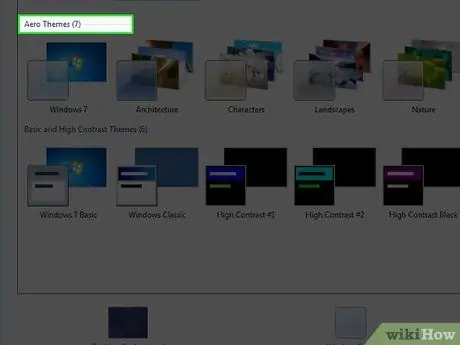
Алхам 1. Сэдэв гэж юу болохыг ойлгох
Сэдэв нь Windows хэрэглэгчийн интерфэйсийг бүрдүүлдэг дүрс багц, ханын цаас, фонт, дэлгэц хамгаалагч, дуу чимээ юм. Та сэдвийг өөрчилж, компьютерийн гадаад байдал, мэдрэмжийг нэгэн зэрэг өөрчлөх боломжтой.
Windows-ийн ихэнх нь зөвхөн нэг эсвэл хоёр бэлэн сэдэвтэй байдаг, гэхдээ та өөр олон зүйлийг онлайнаар татаж авах боломжтой
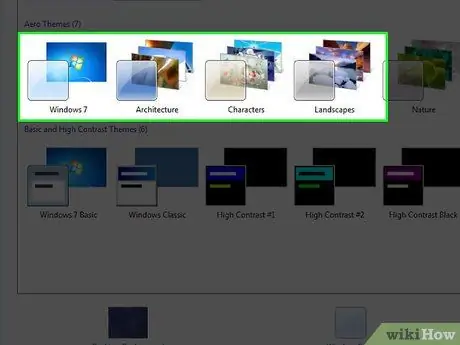
Алхам 2. Компьютерийн сэдвийг өөрчлөх
Хяналтын самбар дээрх хувийн тохиргооны дэлгэц биш. Windows 7 ба 8 -ийн хувьд сэдвийг сонгох цонх нь хувийн тохиргоонд байдаг. Та компьютер дээрээ байгаа сэдвүүдийг үзэж, өөрт таалагдсан сэдвийг сонгож болно. Хэрэв та интернетээс илүү олон сонголт хийхийг хүсч байвал "Онлайн сэдвүүдийг онлайнаар авах …" холбоос дээр дарна уу.
Windows Vista -ийн хувьд сэдэв сонгох нь илүү далд газар байдаг. Хувийн тохиргооны цэсэнд Сэдвийн холбоос дээр дарна уу. Энэ нь таны компьютер дээр байгаа сэдвийг сонгох боломжтой Сэдэв цэсийг нээх болно. Илүү олон сэдэв нэмэхийн тулд та эхлээд тэдгээрийг компьютер дээрээ татаж авах хэрэгтэй болно. Сэдвийн файлууд нь ихэвчлэн ".theme" өргөтгөлтэй байдаг
8 -ийн 2 -р арга: Дэлгэцийн зургийг өөрчлөх
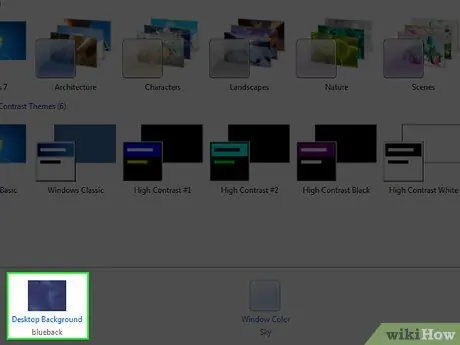
Алхам 1. Ашиглахыг хүсч буй шинэ зургаа олоорой
Windows танд ханын зургийн хэд хэдэн сонголтыг санал болгож байна. Гэхдээ хэрэв та ханын цаас үнэхээр чинийх болохыг хүсч байвал эхлээд зургийг нь олох хэрэгтэй. Эхлээд та татаж авах ёстой зургийнхаа хэмжээг мэдэх хэрэгтэй.
Дэлгэцийн дэлгэцийг нээнэ үү. WIndows XP, 7, 8 дээр Control Panel -ийн оронд Display рүү очно уу. Windows Vista дээр Хяналтын самбар руу очоод Хувийн тохиргоо руу очоод доод хэсэгт байрлах Дэлгэцийн тохиргоог дарна уу
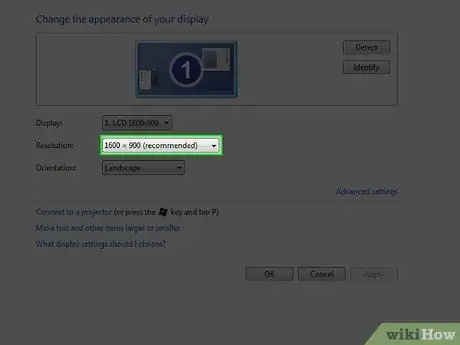
Алхам 2. Дэлгэцийнхээ хэмжээг санаарай
Таны зургийг төгс харагдуулахын тулд дэлгэцийнхээ хэмжээтэй яг ижил хэмжээтэй зургийг олох хэрэгтэй. Хэрэв зураг таны дэлгэцийн хэмжээтэй тохирч байвал уртассан, эвдэрсэн харагдахгүй эсвэл дэлгэцэн дээр хоосон зай үлдээхгүй хэвээр байх болно. Дэлгэцийн нарийвчлалуудын жагсаалтыг харуулах дэлгэцэн дээрээс гулсагчийг хайна уу. Жишээлбэл, та "1920x1080 пиксел" -ийг харж болно. Энэ нь таны дэлгэц 1920 пиксел өргөн, 1080 өндөртэй зургийг харуулдаг гэсэн үг юм.
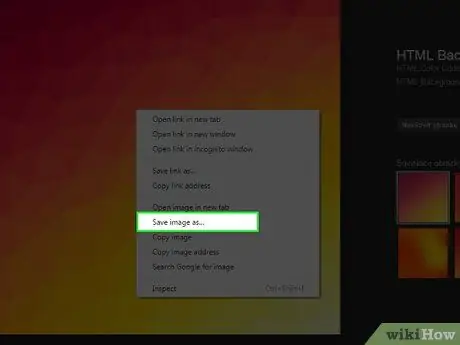
Алхам 3. Зургийг татаж авах
Интернетэд ороод дуртай зургаа хайж олоорой. Хэрэв та Google шиг ердийн хайлтын систем ашигладаг бол хүссэн түлхүүр үгээ бичиж, дэлгэцийнхээ нарийвчлалыг бичиж дэлгэцийнхээ хэмжээтэй тохирох зургуудын жагсаалтыг авах боломжтой. Танд таалагдсан зургийг олсны дараа компьютер дээрээ татаж аваарай.
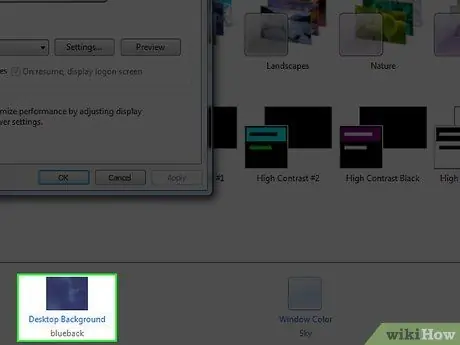
Алхам 4. Ханын цаасыг суулгана уу
Хяналтын самбарт хувийн тохиргооны дэлгэцийг нээнэ үү. Хяналтын самбарын дэлгэцийн тохиргооноос хамааран хувийн тохиргоо нь Гадаад төрх ба хувийн тохируулгын ангилалд байх ёстой. Тэндээс ширээний арын сонголтыг нээнэ үү. Өмнө татаж авсан зургаа олохын тулд Browse дээр дарна уу.
Хэрэв таны татаж авсан зураг таны дэлгэцтэй ижил хэмжээтэй биш бол та зургийнхаа ирмэг дээр сунгах, плита тавих эсвэл зузаан хил үлдээх боломжтой
8 -ийн 3 -р арга: Дэлгэц хамгаалагчийг өөрчлөх
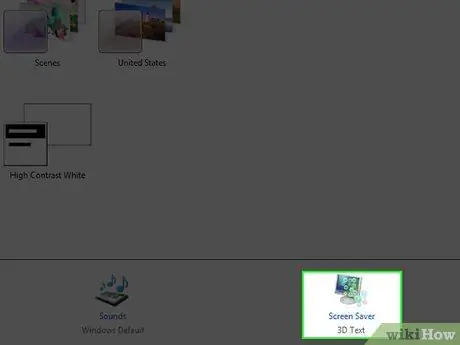
Алхам 1. Personalization цэсийг нээнэ үү
Энэ цэсийг Хяналтын самбар, Гадаад төрх, хувийн тохиргооноос олж болно. Дэлгэц хамгаалагчийн сонголтыг дарна уу. Энэ нь Тохиргооны дэлгэц хамгаалагчийн дэлгэцийг нээх болно.
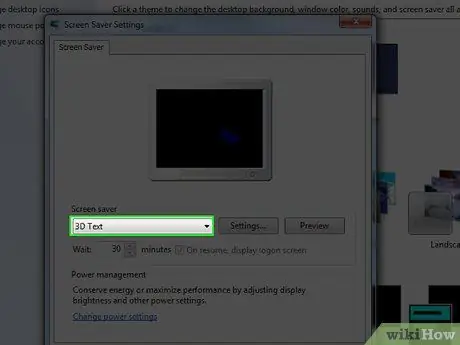
Алхам 2. Компьютерийн дэлгэц амраагчийг өөрчлөх
Нээгдсэн цэсийг ашиглан урьдчилан суулгасан төрөл бүрийн дэлгэц хамгаалагчдын аль нэгийг сонгоно уу.
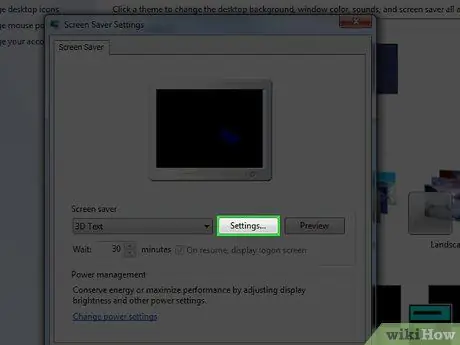
Алхам 3. Дэлгэц хамгаалагчийн тохиргоог өөрчлөх
Та дэлгэц хамгаалагч хэзээ гарч ирэх, мөн дэлгэц хамгаалагчийг компьютерийг түгжихийг хүсч байгаагаа тодорхойлж болно. Таны сонгосон дэлгэцийн дэлгэцээс хамааран та Тохиргоо товчийг дарж тохиргоогоо өөрчилж болно.
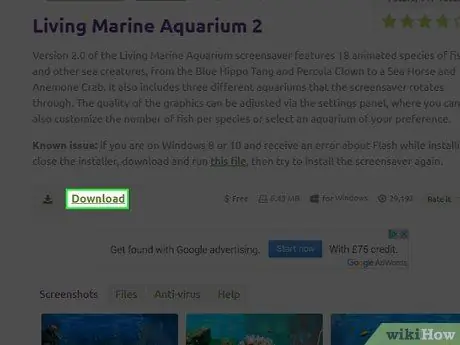
Алхам 4. Шинэ дэлгэц хамгаалагч татаж авах
Шинэ дэлгэц хамгаалагч суулгахын тулд та үүнийг интернетээс татаж авах хэрэгтэй. дэлгэц хамгаалагч нь.scr форматтай. Дэлгэц хамгаалагчийг зөвхөн итгэмжлэгдсэн эх сурвалж эсвэл вэбсайтаас татаж авсан эсэхээ шалгаарай, учир нь дэлгэц хамгаалагч нь гүйцэтгэгдэх боломжтой файл бөгөөд вирусыг түгээхэд ашиглаж болно.
Татаж авсан дэлгэц хамгаалагчаа суулгахын тулд татаж авсан файл дээрээ хулганы баруун товчийг дараад гарч ирэх цэснээс Install-ийг сонгоно уу
8 -ийн 4 -р арга: Дүрсийг өөрчлөх
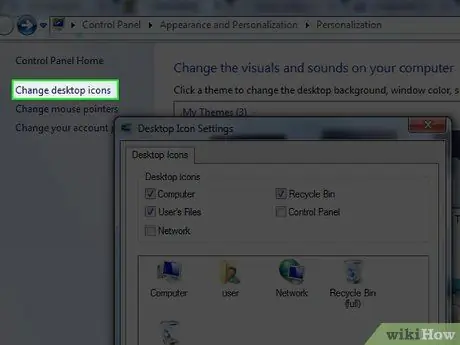
Алхам 1. Personalization цэсийг нээнэ үү
Та энэ цэсийг Хяналтын самбар, Гадаад төрх, хувийн тохиргооноос олж болно. Зүүн талд байгаа "Ширээний дүрсийг өөрчлөх" дээр дарна уу. Энэ нь Ширээний дүрс тэмдгийн тохиргоог нээх болно.
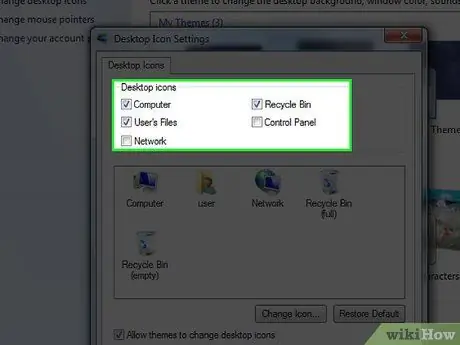
Алхам 2. Хүссэн дүрсээ авчирна уу
Нэгдүгээрт, дэлгэцэн дээр ямар дүрс гарч ирэхийг шийдэхийн тулд шалгах нүдийг ашиглана уу. Ерөнхийдөө зөвхөн Хогийн савыг сонгосон тул та My Computer, Control Panel гэх мэтийг сонгож болно.
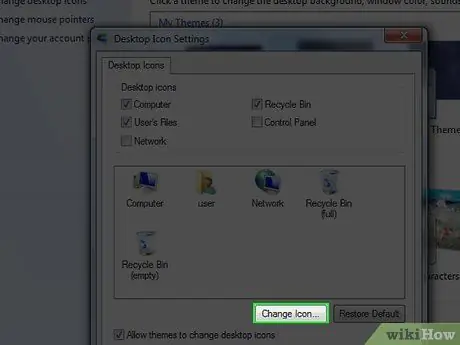
Алхам 3. Дүрсийг өөрчлөх
Цэс дээрх зүйл бүрийн дүрс тэмдгийг өөрчлөхийн тулд өөрчлөхийг хүсч буй зүйлээ сонгоод дүрсийг өөрчлөх товчийг дарна уу. Windows нь дүрс фолдерыг нээх бөгөөд та аль хэдийн бэлэн болсон дүрсийг сонгож болно.
Дүрсийг тусгай дүрс болгон өөрчлөхийн тулд та эхлээд дүрсийг татаж авах ёстой. Дүрсүүд.ico форматтай байна. Өөрчлөх дүрс дээр дарж, Browse дээр дарж татаж авсан дүрсээ олоод, ашиглахыг хүсч буй дүрсийг сонгоно уу
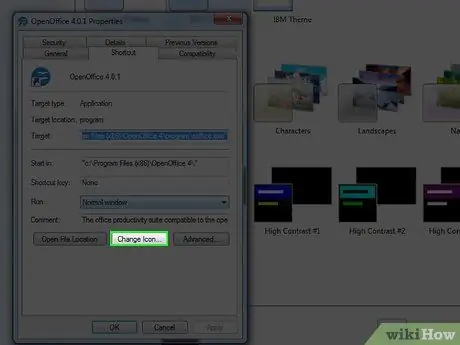
Алхам 4. Бусад дүрсийг өөрчлөх
Өөр товчлолыг өөрчлөхийн тулд дүрс дээр хулганы баруун товчийг дараад Properties -ийг сонгоно уу. Properties дэлгэцээс Shortcut табыг сонгоно уу. Өөрчлөх дүрсийг сонгохын тулд дүрсийг өөрчлөх товчийг дарна уу.
Та програмын товчлол дээрх дүрсийг зөвхөн Start цэс болон ширээний компьютер дээрээс олж болно. Програмын дүрсийг өөрөө (програмын файлд байгаа) өөрчлөх боломжгүй
8 -ийн 5 -р арга: Хулганы курсорыг өөрчлөх
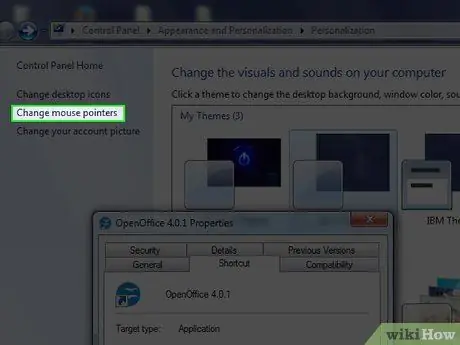
Алхам 1. Personalization цэсийг нээнэ үү
Энэ цэсийг Хяналтын самбар, Гадаад төрх, хувийн тохиргооноос олж болно. Windows 7 ба 8 -ийн зүүн талд байгаа "Хулганы заагчийг өөрчлөх" дээр дарж Windows Vista -ийн үндсэн дэлгэц дээр хулганы шинж чанарыг нээнэ үү. Windows XP -ийн хувьд та үүнийг Control Panel дээрээс шууд үзэх боломжтой.
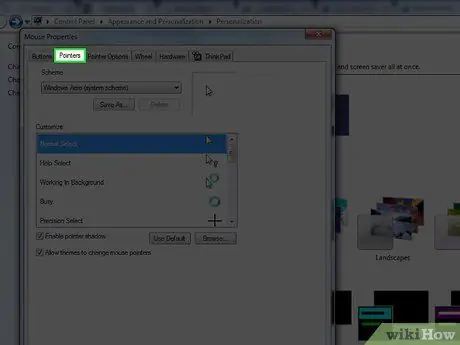
Алхам 2. Pointers табыг сонгоно уу
Энэ нь танд одоо байгаа курсоруудыг өөрчлөхийн тулд одоо байгаа олон курсорын багцаас сонголт хийх боломжийг олгоно. Та солихыг хүссэн курсороо сонгоод Browse дээр дарж нэг нэгээр нь өөрчилж болно.
Курсорыг интернетээс татаж авах боломжтой бөгөөд статик курсорын хувьд.cur, хөдөлгөөнт курсорын хувьд.ani форматтай болно
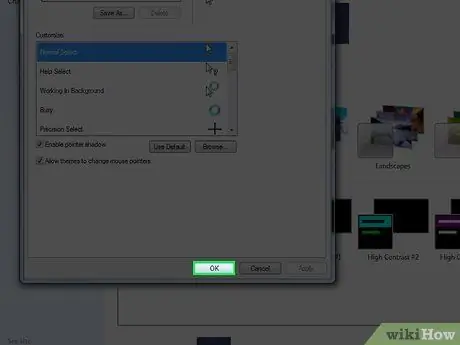
Алхам 3. Хадгалах
Курсороо сольсны дараа үүнийг шинэ багц болгон хадгалж, хэрэв та дахин өөрчлөхийг хүсвэл үүнийг сонголт болгон сонгож болно.
8 -ийн 6 -р арга: Дууг өөрчлөх
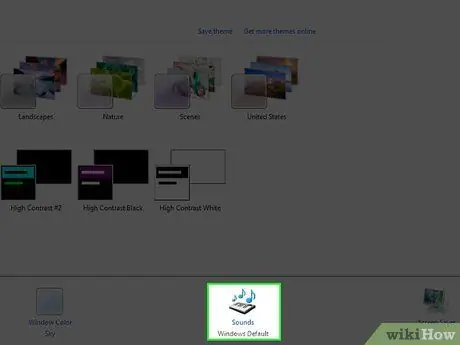
Алхам 1. Personalization цэсийг нээнэ үү
Энэ цэсийг Хяналтын самбар, Гадаад төрх, хувийн тохиргооноос олж болно. Windows 7 ба 8 -ийн хэрэглэгчид эсвэл Vista -ийн үндсэн дэлгэц дээрх доод хэсэгт байрлах Sounds холбоос дээр дарна уу. Энэ нь Sounds дэлгэцийг нээх болно.
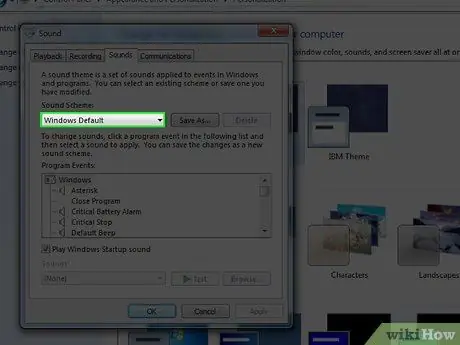
Алхам 2. Хүссэн дууны багцыг сонгоно уу
Ерөнхийдөө таны компьютер дээр зөвхөн хоёр дууны багц байдаг. Үүнийг солихын тулд танд дуу оруулах ёстой. Windows нь энэ онцлогийг ашиглахын тулд зөвхөн.wav файлын форматыг дэмждэг. Гэхдээ интернет дээр таны ашиглаж болох олон.wav файлууд байдаг.
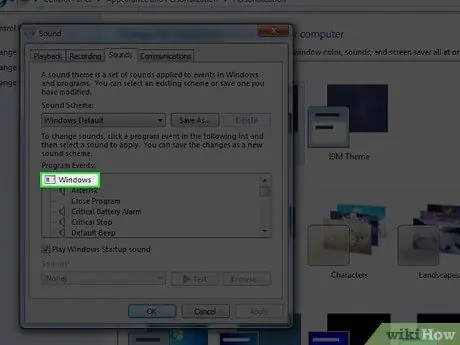
Алхам 3. Захиалгат дуу ашиглах
Та дуртай дууны файлыг олж, татаж авсны дараа Windows дээр тодорхой төлөвт суулгаарай. Sounds дэлгэцэн дээр өөрчлөхийг хүсч буй нөхцлөө сонгоод, доод хэсэгт байрлах Browse товчийг дараад дөнгөж татаж авсан.wav файлыг сонгоно уу. Туршилт дээр дарж дууны зориулалтын дагуу ажиллаж байгаа эсэхийг шалгаарай.
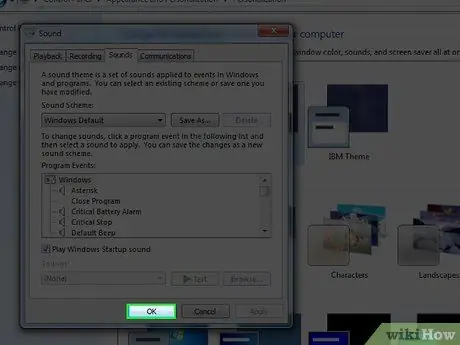
Алхам 4. Хадгалах
Дуугаа өөрчилсний дараа өөр дууны төлөвлөгөөнд шилжих тохиолдолд дахин идэвхжүүлэхийн тулд үүнийг хадгална уу.
8 -р арга 7: Windows -ийн өнгийг өөрчлөх
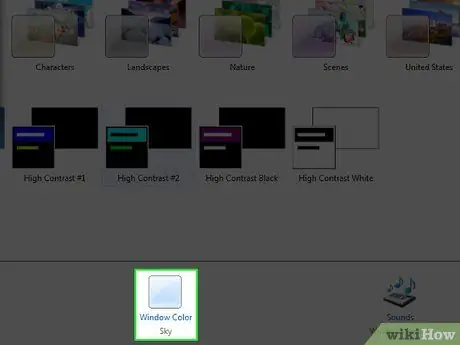
Алхам 1. Personalization цэсийг нээнэ үү
Та энэ цэсийг Хяналтын самбар, Гадаад төрх, хувийн тохиргооноос олж болно. Windows 7 ба 8 -ийн хэрэглэгчдийн доод хэсэгт байгаа Өнгөний холбоос дээр дарна уу, эсвэл Vista хэрэглэгчдэд зориулсан үндсэн дэлгэц дээрх Цонхны өнгө ба гадаад төрх холбоос дээр дарна уу. Та "Өнгө" дэлгэц рүү орох болно.

Алхам 2. Одоо байгаа өнгийг сонгоно уу
Та одоо байгаа өнгөнүүдээс сонгож, өнгөө бага зэрэг ил тод болгохыг хүсч байгаа эсэхээ сонгож болно. Өнгөний бүтцийг тодорхойлохын тулд "Өнгөний эрч хүч" гулсагчийг ашиглана уу.
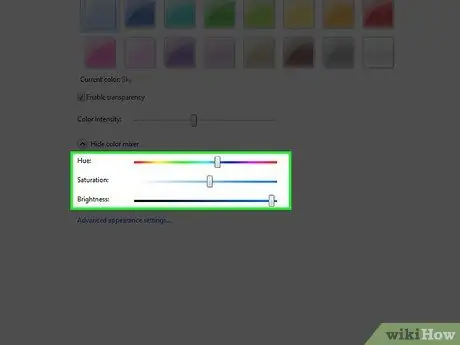
Алхам 3. Өөрийнхөө өнгийг бий болго
Өнгө холигчийг нээгээд өөрийн өнгийг бүтээгээрэй. Та Windows -ийнхээ өвөрмөц өнгийг бий болгохын тулд ханалт, тод байдал гэх мэтийг тохируулж болно.
8 -ийн 8 -р арга: Mac -д зориулсан зөвлөмжүүд
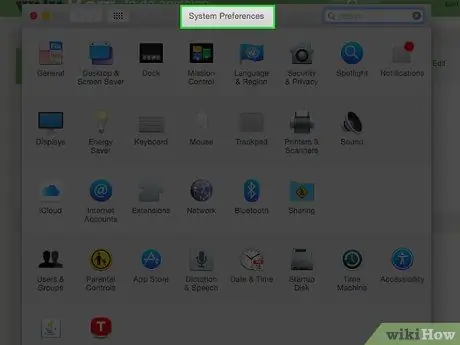
Алхам 1. Үндсэн харааны эффектүүдийг өөрчлөх
Apple цэсийг нээгээд системийн тохиргоог сонгоно уу. Тэндээс танд хэд хэдэн сонголт байна:
- Ширээний болон дэлгэц амраагчийн сонголт нь танд шинэ ханын цаас тохируулах, дэлгэц амраагчийг тохируулах боломжийг олгоно.
- Гадаад төрх сонголт нь цэс, мөр, цонхны өнгийг өөрчлөх боломжийг танд олгоно. Та мөн текстийн өнгө, өнгийг өөрчилж болно.
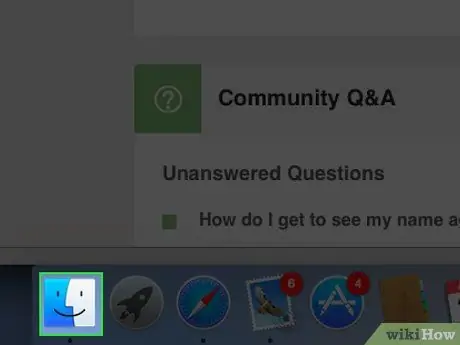
Алхам 2. Дүрсийг өөрчлөх
Та Mac OS X дээрх ихэнх зүйлийн дүрсийг өөрчилж болно. Эхлээд.icns форматтай файл болох шинэ дүрсийг татаж аваарай.
- Дөнгөж татаж авсан файлыг хуулж ав.
- Дүрсийг өөрчлөхийг хүссэн програм эсвэл хавтасаа сонгоно уу. Дүрсний мэдээллийн дэлгэцийг нээнэ үү.
- Мэдээллийн дэлгэцийн зүүн дээд буланд байгаа жижиг дүрсийг сонгоно уу. Өмнө нь хуулсан дүрсийг буулгана уу.
- Анхны дүрс рүү буцахын тулд цонхны дэлгэц дээрх шинэ дүрсийг сонгоод backspace товчийг дарна уу.
Зөвлөмж
- Та интернетээс олон зүйлийг олж авах боломжтой. Тиймээс, хэрэв та компьютерээ хувийн болгох зүйл хайж байгаа бол интернетээс хайгаарай.
- Dreamscene нь ханын цаас болгон тохируулах боломжтой видео бичлэгтэй.
- Та Paint эсвэл бусад ижил төстэй програм дээр өөрийн зургийг бүтээх боломжтой.
- Хэрэв та курсор эсвэл дүрсийг эхэнд нь өөрчлөхийг хүсвэл "Default" товчийг дарна уу.
- Та мөн анимацийг ханын цаас болгон тохируулж болно.






